Come cambiare la biblioteca di gestione di molti esemplari contemporaneamente
Può capitare, ad esempio nel caso di mostre o gruppi di lettura, di voler modificare la biblioteca di gestione di un certo numero di esemplari. Di seguito viene descritta la procedura.
Biblioteca che richiede il cambio gestione
Ovvero cosa deve fare la biblioteca destinataria dei documenti.
Fase 1: Richiesta
Creazione dello scaffale degli esemplari richiesti
Per prima cosa, occorre procedere con una ricerca (ricerca catalogo) ed evidenziare gli esemplari per cui si richiede il cambio gestione. Dopo aver identificato la notizia bibliografica che interessa (Ad esempio il libro “Eleganza del
riccio”), nella tabella “esemplari di altre biblioteche”, selezionare con la spunta gli esemplari che interessano, facendo attenzione che siano disponibili per il prestito e, per rendere più rapido l’invio, che non siano a prestito.
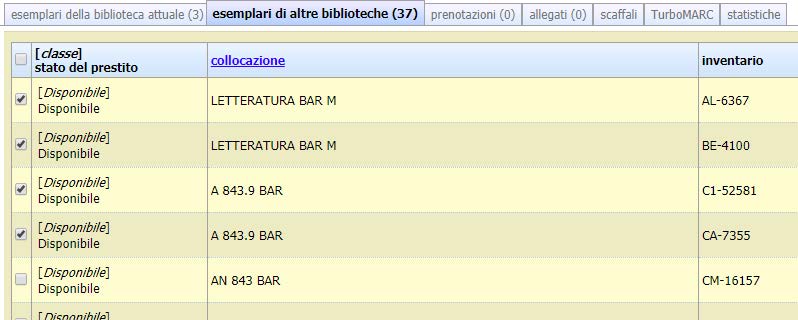
Una volta selezionati gli esemplari che interessano, occorre inserirli in uno scaffale di esemplari. Si può procedere cliccando sul link “aggiungi a scaffale”, e quindi, se lo scaffale non è stato creato in precedenza, procedere ad una creazione rapida, come indicato nella figura sotto riportata.
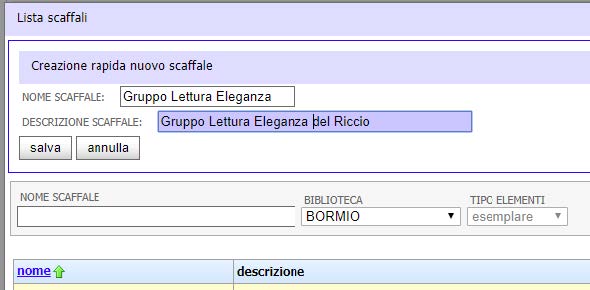
Consiglio: Per agevolare le ricerche degli scaffali, è importante che il nome dello scaffale sia significativo, ad esempio può essere indicato il nome dell’iniziativa o il titolo dei volumi richiesti (es.: “Gruppo di lettura Eleganza del riccio”).
Dopo questa operazione, è possibile effettuare altre ricerche ed inserire altri esemplari nello stesso scaffale, nel caso si vogliano richiedere in aggiunta esemplari associati a diverse notizie.
Inoltro della richiesta
Quando lo scaffale di esemplari è pronto (cioè contiene tutti gli esemplari che vogliamo richiedere) selezioniamo lo scaffale da Comunicazione → Lista scaffali.
Quindi, scegliamo dalla tendina Operazioni sul contenuto l’operazione richiesta cambio gestione (le operazioni sono in ordine alfabetico).
Verrà visualizzato il modello di richiesta e, nel campo “SCHEMA DEL NOME DEI NUOVI SCAFFALI DA CREARE” sarà indicato il nome dello scaffale che verrà creato per ciascuna biblioteca che riceverà la richiesta, inserito in questa forma: “Nome biblioteca: richiesta cambio gestione”
È importante, all’interno di questo campo, aggiungere una indicazione che impedisca il riutilizzo dello scaffale per altre richieste, ad esempio possiamo aggiungere il titolo del libro richiesto o il nome dell’iniziativa; nell’esempio dell’immagine sotto riportata, all’indicazione data automaticamente dal sistema “BORMIO : richiesta cambio gestione” abbiamo aggiunto il titolo del libro richiesto e dell’iniziativa: “GRUPPO LETTURA ELEGANZA ELEGANZA DEL RICCIO”.
Quindi, per concludere le operazioni di richiesta, cliccare sul pulsante richiedi.
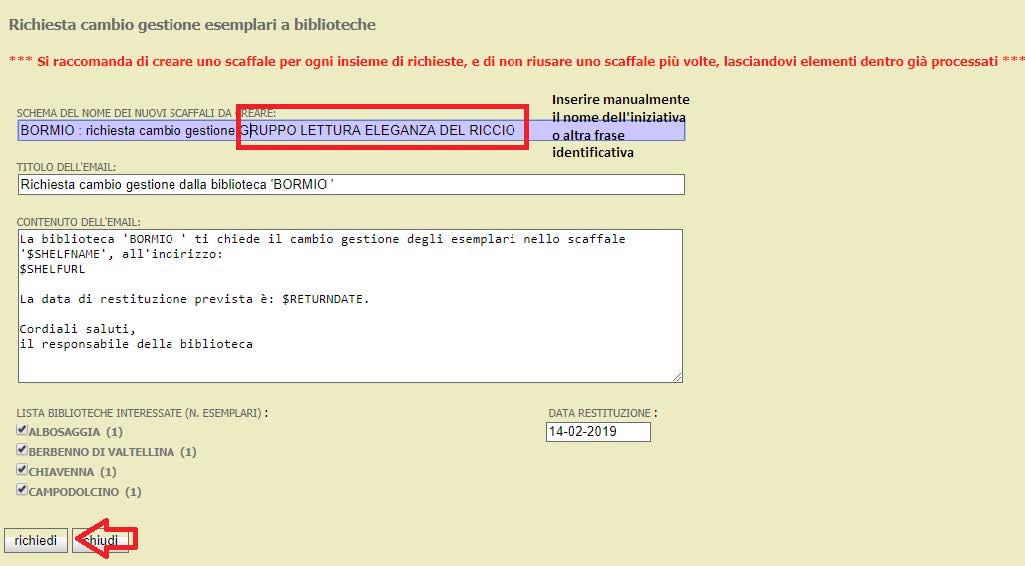
Fase 2: Ricezione e prestito
Ricezione dei documenti richiesti e prestito
I documenti inviati dalle biblioteche si troveranno nelle casse di interprestito, insieme agli altri documenti “in rientro”. Quindi si vedranno all’interno della sezione ”interprestito in entrata” → “da rimettere a scaffale”, in quanto la biblioteca che li riceve è ora la nuova biblioteca di gestione (anche se provvisoria). Tali documenti andranno quindi processati come gli altri documenti che rientrano in biblioteca.
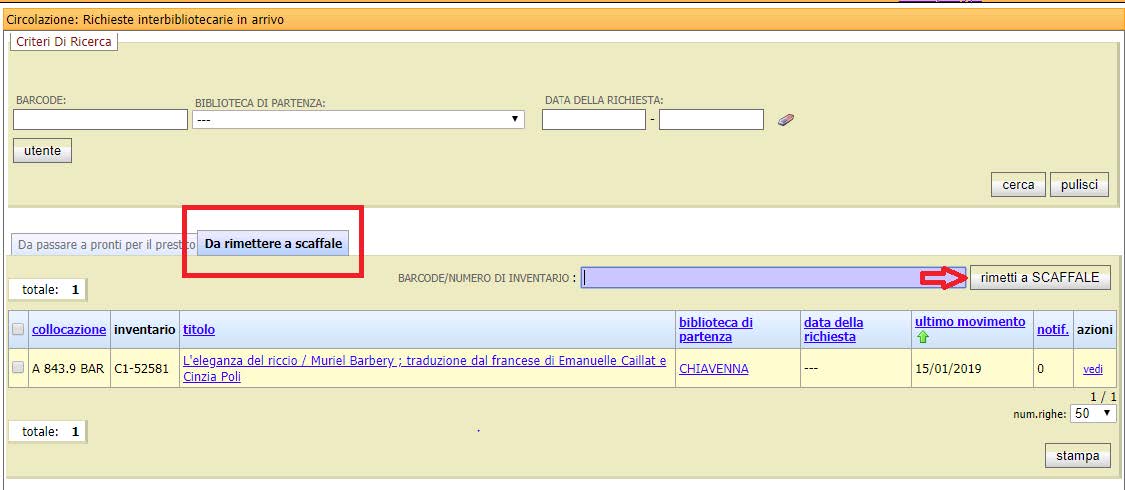
Si potrà pertanto procedere ad effettuare prestiti e restituzioni. Come si vede nelle schermate sotto riportate, all’atto del prestito e della restituzione Clavis evidenzia sia la biblioteca di gestione attuale che quella da cui il documento proviene.
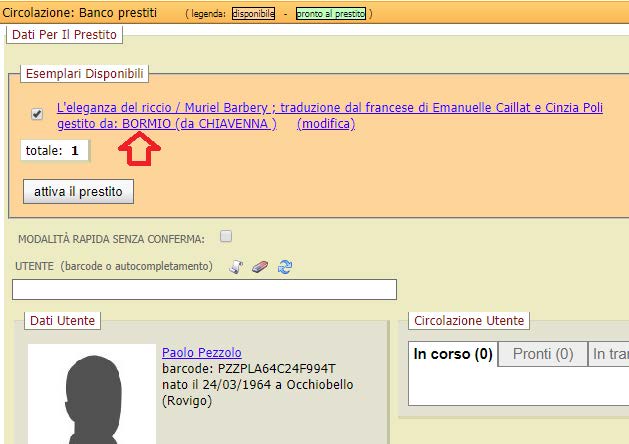
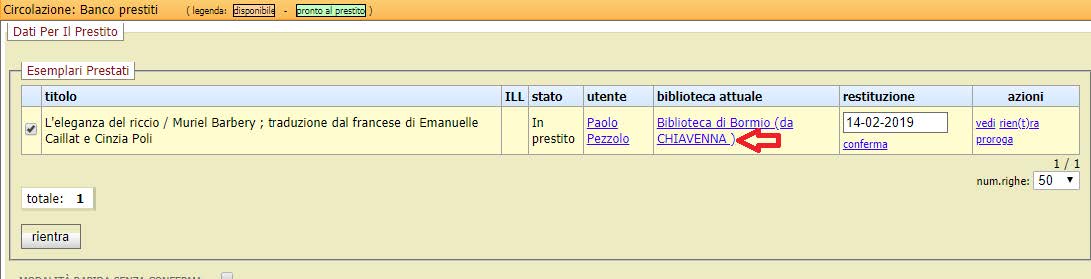
Alla conclusione di ogni prestito, il, documento resta nella biblioteca che lo gestisce provvisoriamente, fino a quando non sarà conclusa l’iniziativa e la contestuale gestione provvisoria.
Fase 3: Conclusione del cambio gestione
Conclusione del cambio gestione (riassegnazione alla biblioteca proprietaria o di gestione permanente).
Alla conclusione dell’iniziativa, riutilizzeremo lo scaffale che abbiamo creato per la richiesta di cambio gestione, scegliendo l’azione “cambio gestione esemplari”; quindi, dopo aver selezionato tutti o parte dei documenti da riconsegnare, selezioneremo la casella “riassegna gli esemplari alla biblioteca proprietaria” e cliccheremo sul pulsante “assegna”.
In questo modo la biblioteca di gestione per ciascun documento ritornerà ad essere la biblioteca che ha inviato il documento.
N.B. : Questa procedura ha buon fine anche se uno o più documenti contenuti nello scaffale sono
ancora a prestito: in questo caso, al loro rientro, sarà attivato una normale procedura di rientro
alla biblioteca proprietario o sarà disponibile per soddisfare una prenotazione.
Una volta effettuata questa operazione, i documenti presenti in biblioteca si troveranno in “interprestiti in uscita” → “pronti al transito” , e procederemo ad una normale procedura di rientro o di assegnazione ad eventuale prenotazione (stampa cavaliere, ecc.).
Procedimento per la biblioteca che riceve la richiesta e spedisce i documenti
Fase 1: Recepimento della richiesta e inoltro documenti
La richiesta viene segnalata nei “task” che compaiono nella home di Clavis. Viene anche inviata in automatico una mail alla biblioteca, con l’indicazione dello scaffale creato automaticamente da Clavis per ciascuna richiesta.

Occorre quindi aprire lo scaffale creato in automatico (è possibile cliccare sul link indicato nella mail).
Lo scaffale avrà un nome strutturato in questa maniera:
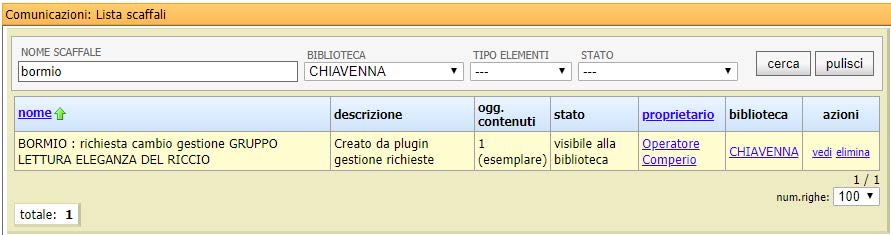
Quindi procediamo nel seguente modo:
Apriamo lo scaffale (vedi)
Cerchiamo il libro (o i libri) richiesti (possiamo vedere la collocazione cliccando sui singoli titoli).
Selezioniamo l’operazione “cambio gestione esemplari”. Apparirà la schermata sotto riportata:

Passo 1: Leggiamo il nome della biblioteca richiedente nel nome dello scaffale (nel caso dell’esempio BORMIO)
Passo 2: Cliccando su lega cerchiamo e selezioniamo la biblioteca richiedente (nel caso dell’esempio BORMIO) e la leghiamo (azione: lega); in questo modo il nome della biblioteca richiedente comparirà nel riquadro del punto 2, come da immagine.
Passo 3: clicchiamo sul pulsante assegna.
L’esemplare o gli esemplari si troveranno quindi nella pagina degli interprestiti in uscita con indicazione “in rientro” verso la biblioteca richiedente. Stampiamo il cavaliere, inseriamoli in cassa e procediamo normalmente all’invio.
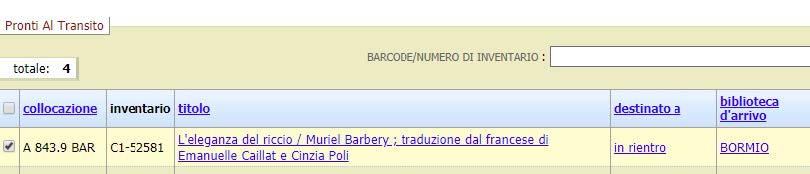
Fase 2: Rientro dei documenti
Al termine della fase di cambio gestione, i documenti restituiti dalla biblioteca richiedente saranno visualizzati come normali “rientri” nella pagina degli interprestiti in entrata (da rimettere a scaffale).
